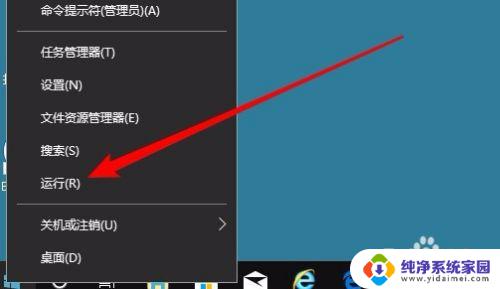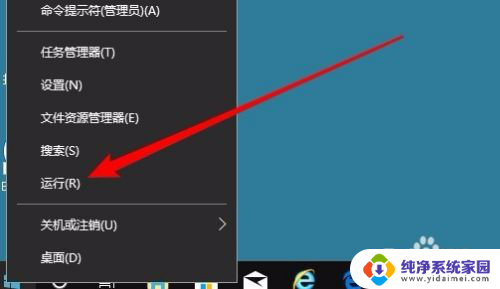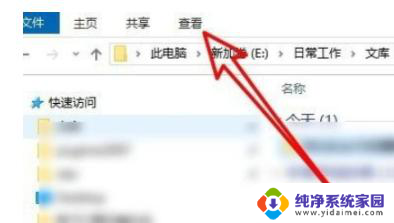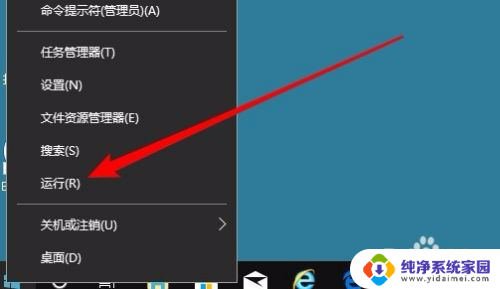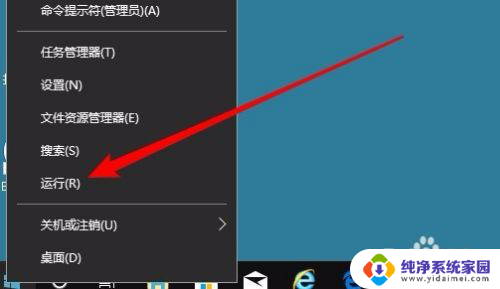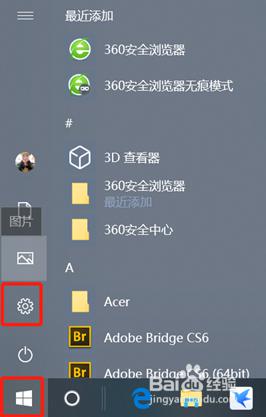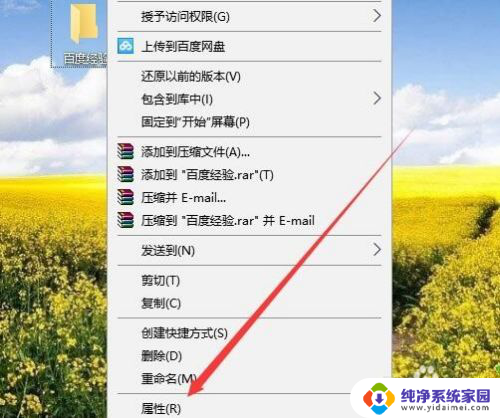win10怎么设置看图软件 win10系统如何设置默认的图片查看软件
更新时间:2023-06-08 16:10:22作者:yang
win10怎么设置看图软件,当前随着计算机软件和操作系统的不断更新,电脑中的图片查看软件也越来越多,因此在Windows 10操作系统中,如何设置默认的图片查看软件也成为了许多用户关注的问题。想必大家都有过因为选择不当而导致图片无法正常显示的经历,这时候一个好的图片查看软件就显得非常重要。那么下面我们来探讨一下如何在Windows 10操作系统中设置默认的图片查看软件。
操作方法:
1.点击桌面左下角“开始”,弹出“开始选项”。

2.点击“设置”,进入“设置页面”。

3.点击“应用”,进入“应用设置”。
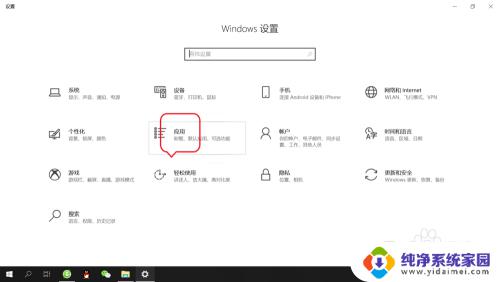
4.点击“默认应用”,进入“默认应用”设置。
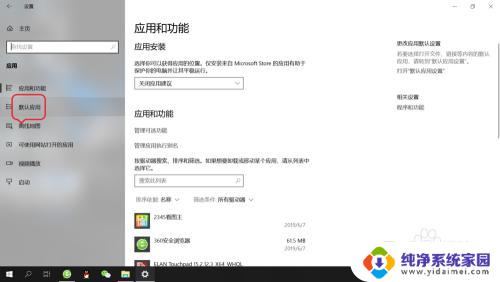
5.点击“照片查看器”下面的应用,选择看图软件。即可设置默认“看图软件”。
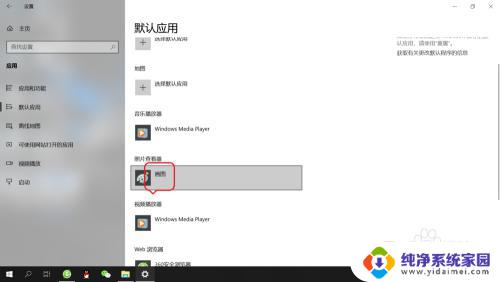
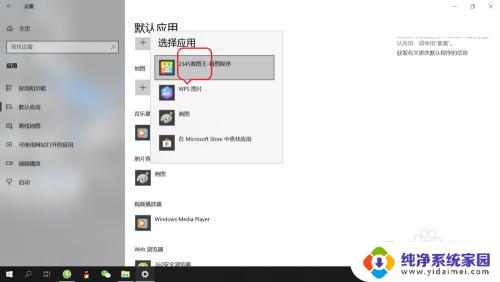
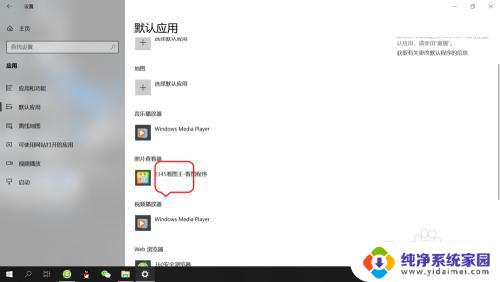
以上就是关于如何设置 Windows 10 的图片查看软件的全部内容,如果您遇到相同的问题,可以按照这些步骤来解决问题。